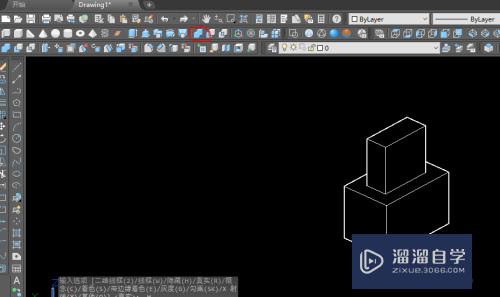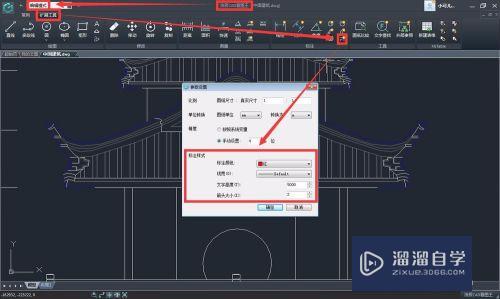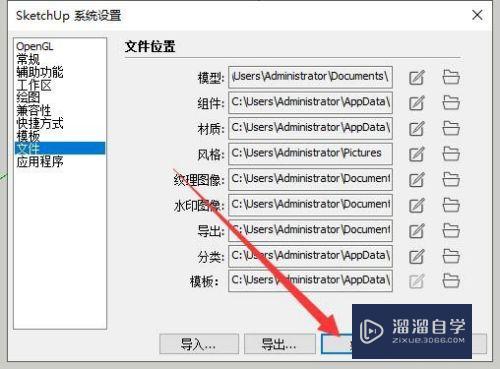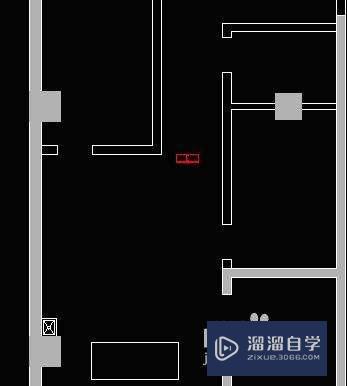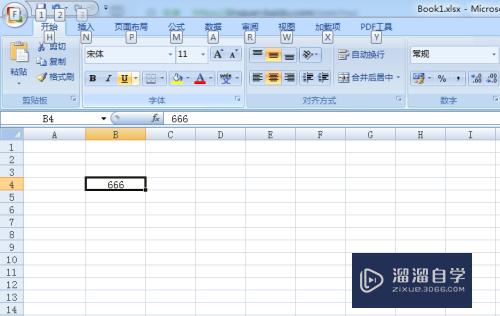CAD草图怎么设置状态切换(cad切换草图模式)优质
CAD可以更轻松地解决最严峻的设计挑战。借助其自由形状设计工具能创建所想像的形状。一般在制图之前我们会进行预设。特别是在草图阶段。那么CAD草图怎么设置状态切换?快来跟着小渲的教程学起来吧!
图文不详细?可以点击观看【CAD免费视频教程】
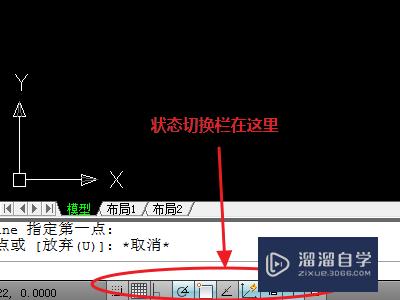
工具/软件
硬件型号:戴尔DELL灵越14Pro
系统版本:Windows7
所需软件:CAD2010
方法/步骤
第1步
捕捉模式。
打开:光标会跳来跳去。因为打开捕捉模式后。光标会以一定间距进行捕捉。
关闭:光标可以任意位置移动及捕捉。
查看捕捉间距设置可点击【工具】→【草图绘制】→捕捉和栅格。
建议不需要时保持关闭。
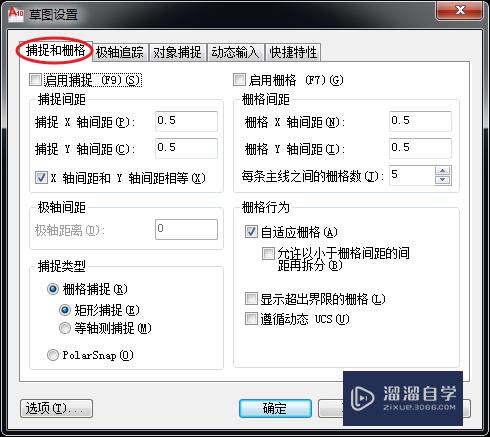
第2步
栅格显示。
打开:绘图区就会显示许多定距小点。如果第1条中的捕捉间距与栅格间距设置的一样的话。打开捕捉模式。光标就会自动捕捉某个点。且只能在小点间跳跃。
关闭:绘图区小点消失。
没有需要时建议关闭。
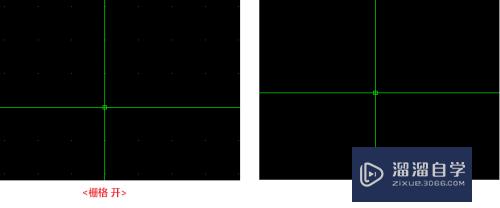
第3步
正交模式。
打开:绘制直线时。光标只能水平或竖直方向延伸。即只能绘制水平或竖直线。
关闭:直线可朝任意方向延伸。
需要绘制基准时打开。其余建议关闭。
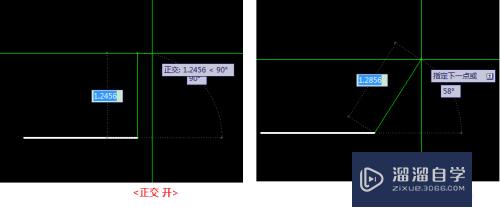
第4步
极轴追踪。
打开:绘制直线时。当光标沿水平或竖直方向移动。系统会自动捕捉水平或竖直方向的延长线。保证水平线或竖直线的方向准确性。
关闭:水平或竖直方向不再自动捕捉。只能通过输入角度进行确认。
建议打开。方便绘图。

第5步
对象捕捉。
这个就不是简单的开与关了。需要右键点击。选择“设置”进入选项卡。
一般的应用情况下。建议全选。特殊情况下再来取消个别选项。
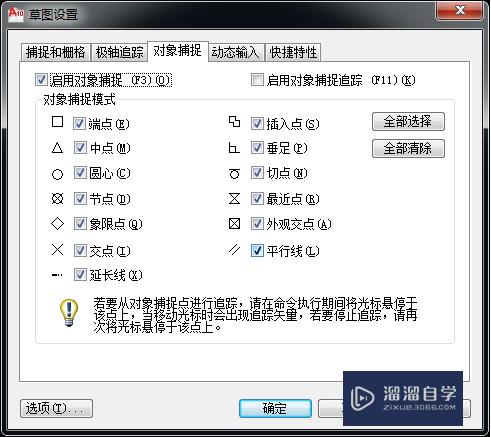
第6步
对象捕捉追踪。
打开:当光标捕捉到一个点。从这个点移开时。会显示一条虚线追踪延伸方向。
关闭:光标从当前捕捉点移开。捕捉关系即消失。
建议打开。绘制对齐。延长等关系时需要这个功能。

第7步
允许/禁止动态UCS。
这个一般绘制平面图时用不到。直接选择关闭即可。
输入“ucs”命令。我们可以将坐标原点及坐标方向切换成我们需要的。
如果需要恢复默认的状态。输入“ucs”命令后。再输入“w”回车即可。
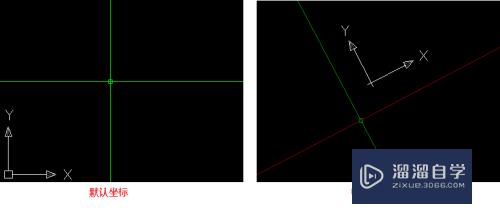
第8步
动态输入。
打开:绘制直线等操作时。光标位置会出现一个文本框。可直接输入参数。
关闭:动态输入的文本框消失。
建议打开。很多时候。直接输入参数可提升效率。
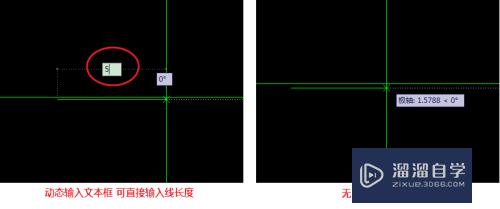
第9步
显示/隐藏线宽。
打开:我们设置线宽是多少。绘图区绘制的图形显示的线宽就是多少。
关闭:不论我们设置线宽是多少。绘图区显示所有的线条宽度都是默认宽度。
建议打开。方便阅图。
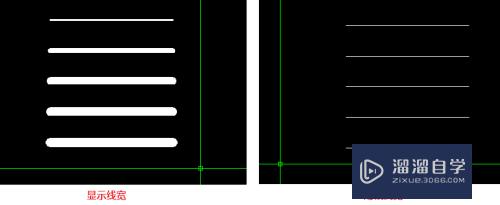
第10步
快捷特性。
打开:当我们选择绘图区的元素时。会自动弹出该元素的特性窗。
关闭:特性窗不再显示。
建议关闭。
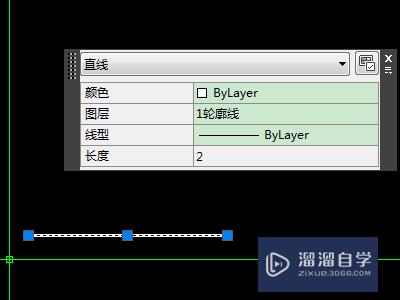
以上关于“CAD草图怎么设置状态切换(cad切换草图模式)”的内容小渲今天就介绍到这里。希望这篇文章能够帮助到小伙伴们解决问题。如果觉得教程不详细的话。可以在本站搜索相关的教程学习哦!
更多精选教程文章推荐
以上是由资深渲染大师 小渲 整理编辑的,如果觉得对你有帮助,可以收藏或分享给身边的人
本文地址:http://www.hszkedu.com/70008.html ,转载请注明来源:云渲染教程网
友情提示:本站内容均为网友发布,并不代表本站立场,如果本站的信息无意侵犯了您的版权,请联系我们及时处理,分享目的仅供大家学习与参考,不代表云渲染农场的立场!